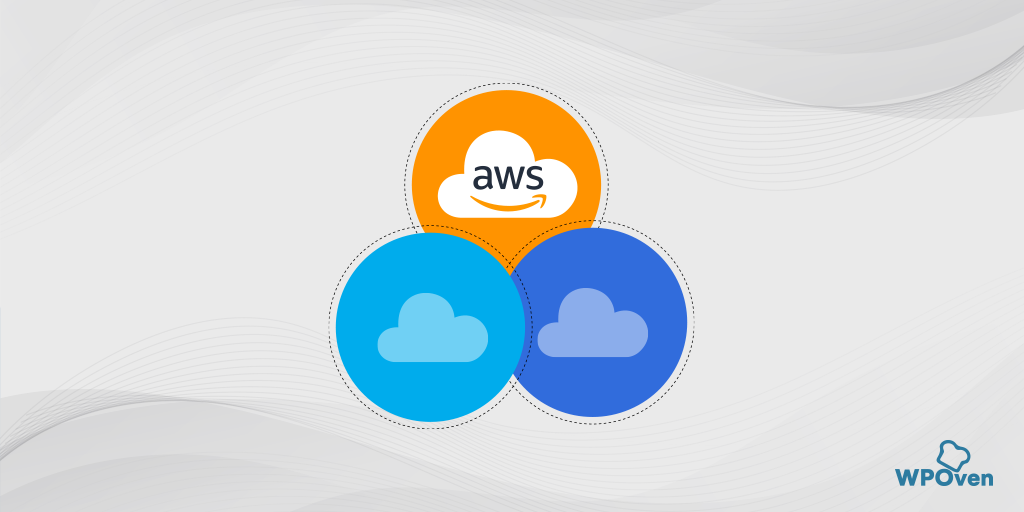Bagaimana cara menginstal Cloudflare di situs WordPress Anda?
Diterbitkan: 2024-04-16Cloudflare adalah salah satu penyedia CDN terkemuka di dunia yang terkenal dengan jaringan pusat data terbesarnya (lebih dari 100) yang berlokasi di seluruh dunia, langkah keamanan terbaik, layanan DNS, dan perlindungan DDoS.
Inilah sebabnya, Cloudflare menjadi pilihan pertama hampir setiap pemilik website dengan pangsa pasar Cloudflare lebih dari 80%.
Anda mungkin terkejut mengetahui bahwa beberapa raksasa teknologi besar seperti Google dan Microsoft juga mengandalkan Cloudflare untuk layanannya.
Demikian pula, jika Anda menginginkan peningkatan kinerja, kecepatan, dan keamanan untuk situs WordPress Anda, gunakan solusi terbaik Cloudflare.
Bagian terbaiknya adalah Cloudflare menawarkan paket Gratis yang merupakan pilihan dasar namun bagus bagi pemula untuk meningkatkan kinerja situs web dan fitur keamanan. Namun, jika Anda membutuhkan lebih banyak, Anda selalu dapat meningkatkan ke paket tingkat yang lebih tinggi.
Catatan Penting : WPOven adalah mitra Cloudflare bersertifikat, yang berarti integrasi Cloudflare yang lancar melalui dasbor secara langsung tanpa biaya tambahan apa pun. Untuk mempelajari lebih lanjut, baca postingan khusus kami di “WPOven sekarang menjadi Mitra Tersertifikasi CloudFlare”.
Daftar dengan Cloudflare dan Instalasi
Tanpa penundaan lebih lanjut, mari kita selami proses pendaftaran dan pengaturan Cloudflare secara lengkap langkah demi langkah.
Langkah 1: Pertama buka situs web Cloudflare dan klik tombol daftar, halaman tersebut akan dialihkan ke halaman harga di mana pertama-tama Anda memilih “Zero Plan” dan klik tombol “Tambahkan situs”.
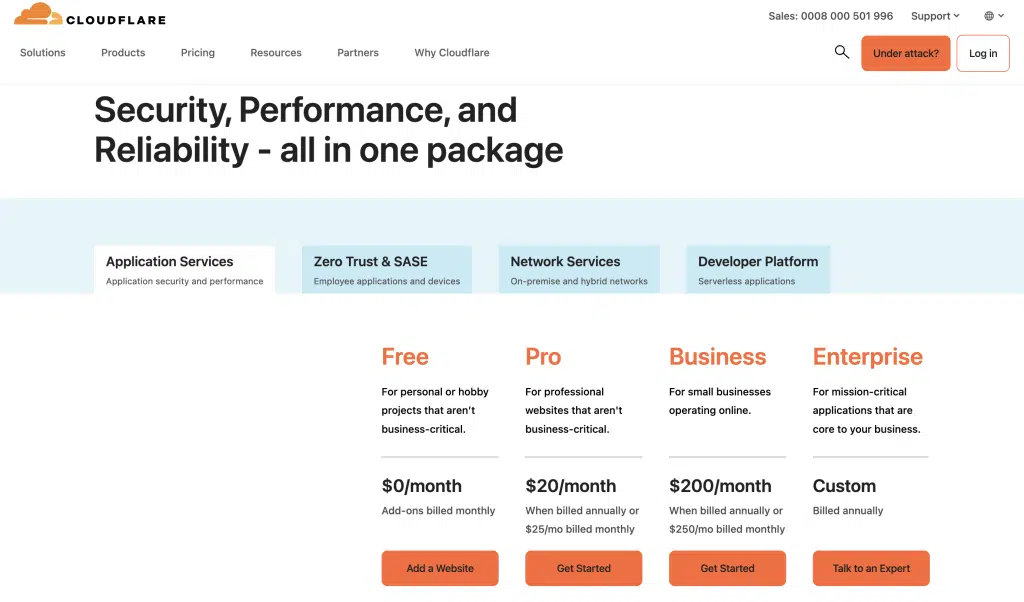
Langkah 2: Setelah itu halaman tersebut akan mengarahkan Anda ke halaman pendaftaran di mana Anda diharuskan memberikan Email dan memverifikasinya, lalu masuk ke Cloudflare sehingga kami mulai memindahkan DNS kami ke Cloudflare sehingga kami dapat mulai menggunakan itu dengan situs web kami.
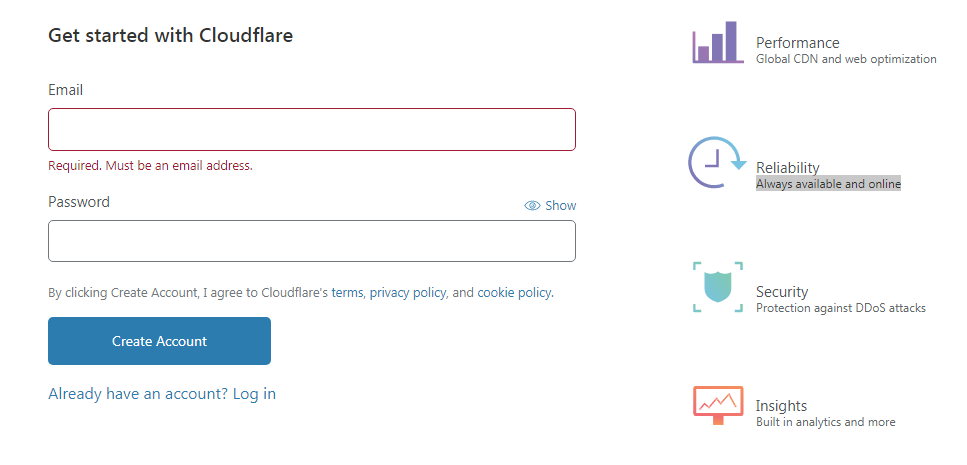
Langkah 3: Setelah mendaftar, Anda akan melihat formulir tambahkan situs, di sini kami akan menambahkan situs kami, misalkan domain Anda.com. Klik Tambahkan Situs, dan ini akan membawa Anda ke pilihan paket –
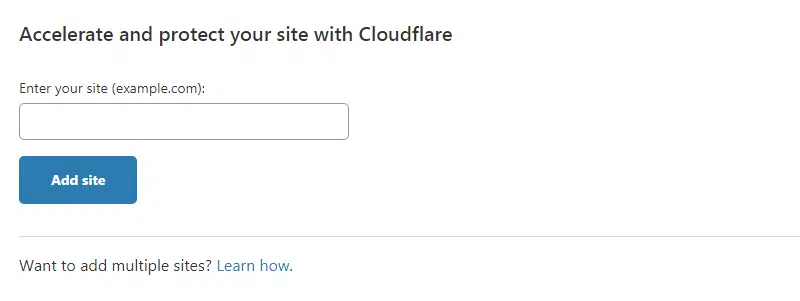
Pilih paket Gratis untuk saat ini, yang akan kami bahas secara mendetail dalam Panduan ini. Ini juga cukup untuk banyak jenis situs umum yang kami lihat dijalankan oleh pengguna.
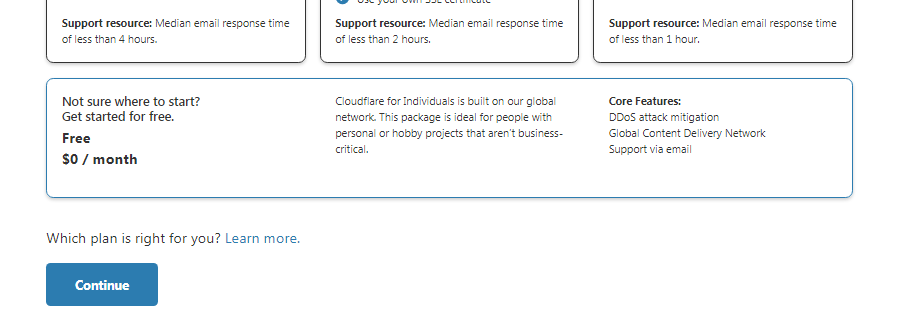
Cloudflare kemudian memerlukan waktu untuk mengimpor entri Server Nama yang ada, proses ini terkadang memerlukan sedikit waktu, jadi bersabarlah.
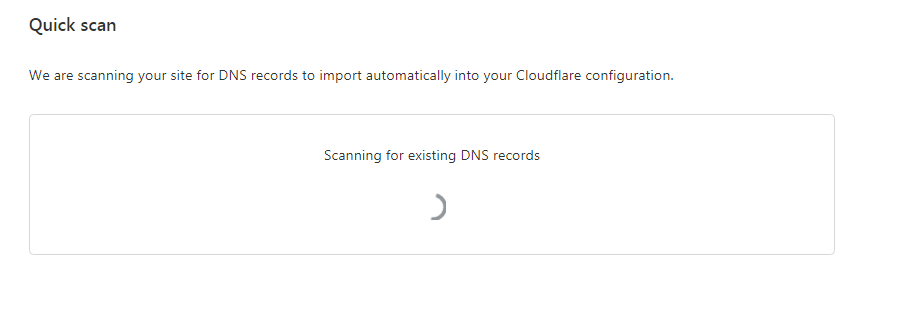
Setelah selesai, Anda akan melihat daftar entri server nama. Anda dapat mengubahnya sesuai kebutuhan pengaturan Anda, namun kami akan membiarkannya seperti yang terlihat baik-baik saja saat ini.
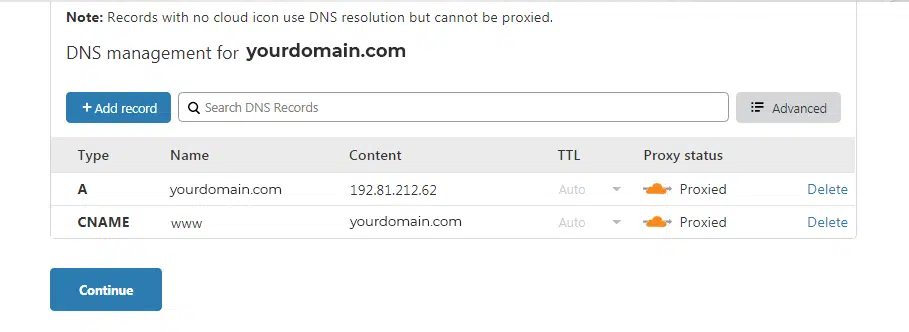
Cloudflare akan meminta Anda untuk mengubah catatan server nama pada registrar domain Anda sehingga dapat mengambil alih fungsi server DNS dan mulai bertindak sebagai front end situs web Anda.
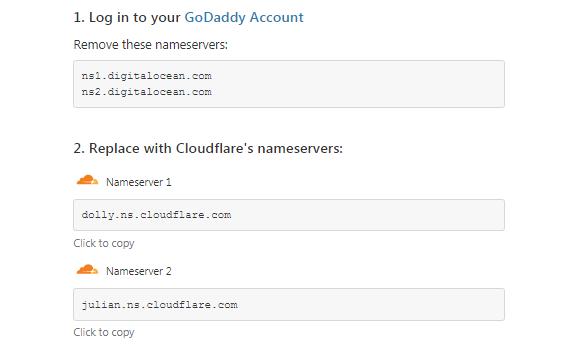
Langkah 3: Langkah terakhir adalah mengubah nameserver default dan menggunakan name server yang disediakan Cloudflare. Ini akan berbeda untuk setiap Pendaftar Domain. Cloudflare selanjutnya akan memandu Anda melalui Panduan Memulai Cepat kecil, dan kami akan menjalankan default jika sudah memadai dan menyelesaikan pengaturan.
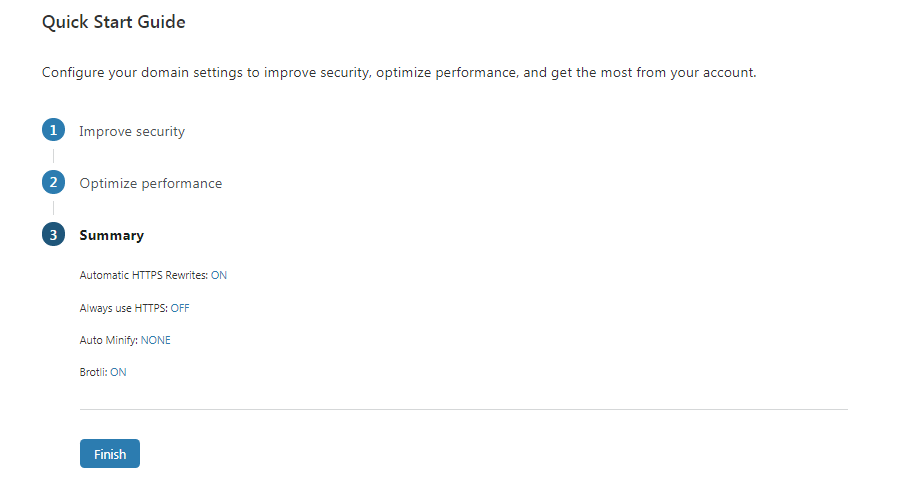
Langkah 4: Jika semuanya berjalan baik, Anda akan melihat layar seperti di bawah ini dan kita dapat mulai mengoptimalkan Cloudflare untuk situs WordPress kami.
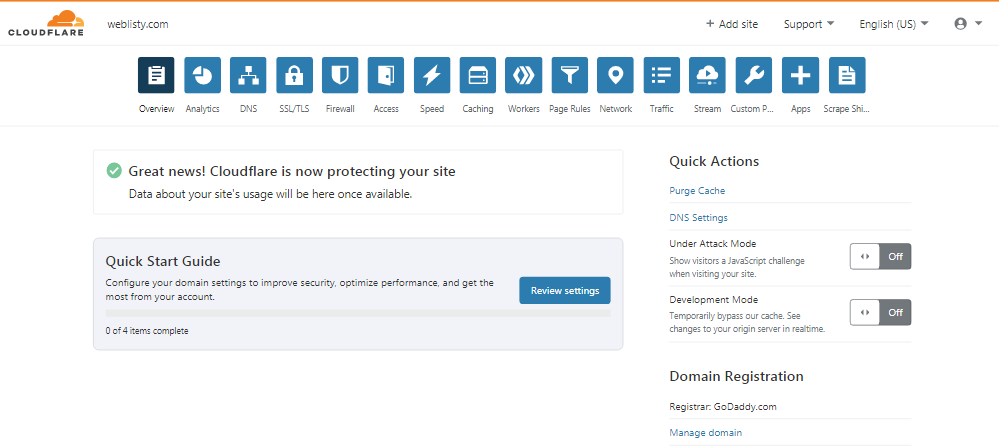
Sekarang, situs WordPress Anda sudah berhasil terinstall Cloudflare. Namun kita belum selesai, masih ada beberapa hal yang perlu dilakukan dari pihak Anda untuk menjalankan Cloudflare dengan benar. Langkah ini murni opsional tetapi untuk kinerja optimal, sangat disarankan.
Langkah 5: Instal Plugin resmi Cloudflare ke Situs WordPress Anda.
Seperti Plugin WordPress lainnya yang Anda instal di situs WordPress Anda, menginstal plugin Cloudflare juga sama. Anda dapat mendownloadnya langsung dari repositori WordPress atau menginstalnya melalui dashboard WordPress Anda di bawah bagian “Tambahkan baru”.
Plugin khusus ini memiliki kelebihan dan memiliki beberapa fitur seperti:
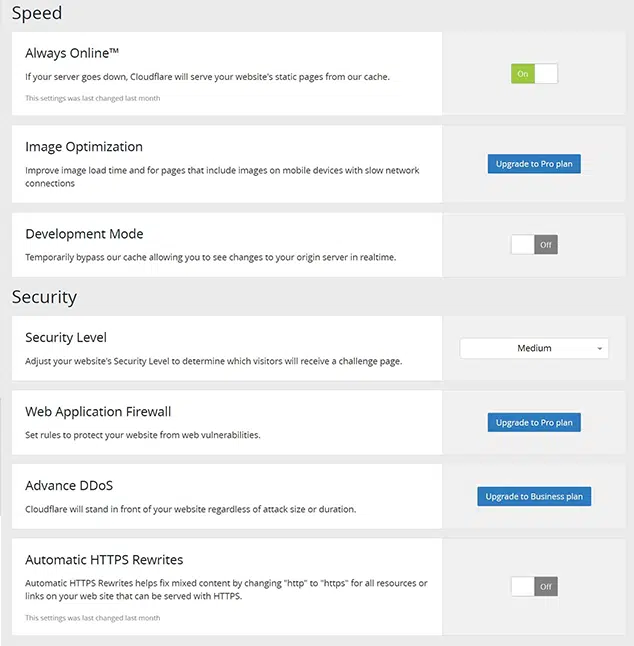
- Manajemen cache otomatis : Plugin secara otomatis mengelola cache untuk memastikan situs web Anda dimuat dengan cepat dan efisien.
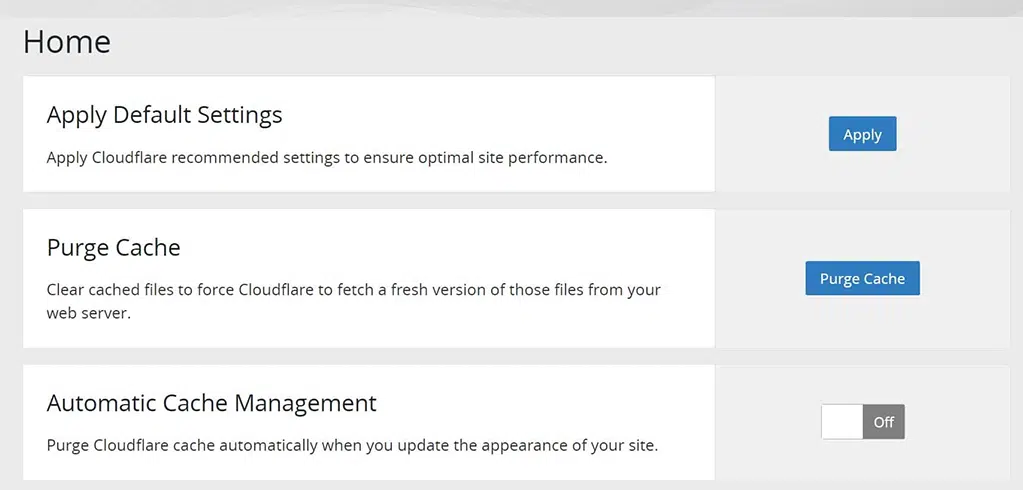
- Jaringan Pengiriman Konten (CDN) : CDN Cloudflare mendistribusikan konten Anda ke seluruh jaringan server global, mengurangi waktu muat dan meningkatkan pengalaman pengguna.
- Firewall Aplikasi Web (WAF) : Plugin ini menyertakan WAF untuk melindungi situs web Anda dari lalu lintas dan serangan berbahaya.
- Perlindungan DDoS : Perlindungan DDoS Cloudflare membantu mencegah situs web Anda dihancurkan oleh serangan skala besar.
- HTTPS Otomatis : Plugin secara otomatis mengaktifkan HTTPS di situs web Anda, memastikan koneksi aman bagi pengunjung Anda.
- Analytics : Anda dapat dengan mudah memeriksa semua data tentang penggunaan bandwidth, total pengunjung dan ancaman blok jika ada.
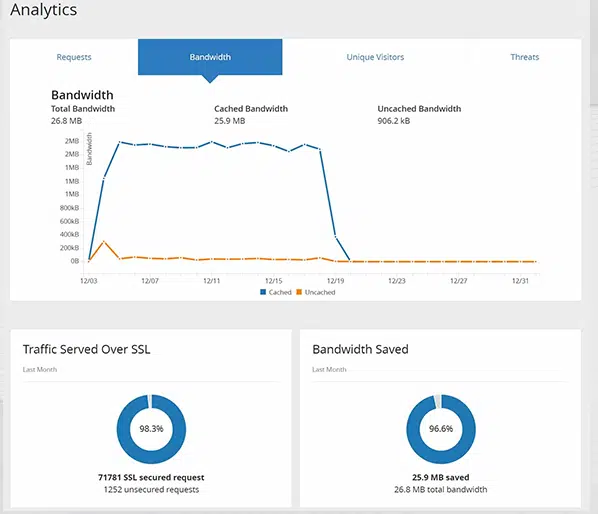
Anda dapat dengan mudah mengakses semua fitur ini langsung dari dashboard WordPress Anda, jadi tidak perlu masuk ke akun Cloudflare Anda secara terpisah untuk mengelolanya.

Ketika berhasil menginstal plugin Cloudflare, Anda perlu memasukkan ID email dan kunci API Anda.
Untuk kunci API, Anda dapat memeriksa tautan di sini dan membuat kunci API Global. Salin dan tempel di bidang yang ditunjukkan pada gambar di bawah ini:
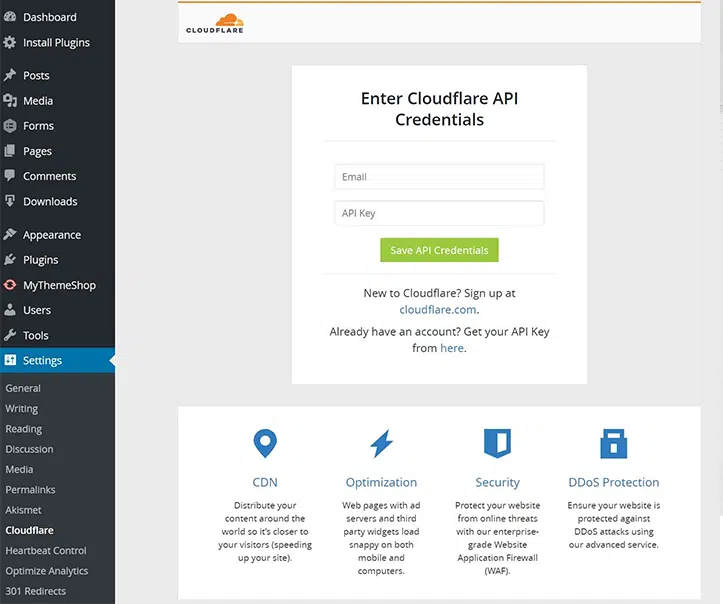
Setelah itu klik tombol “Simpan Kredensial API” dan selesai.
Beberapa Hal Penting dari Plugin Cloudflare
Setelah Anda menyetel plugin resmi Cloudflare di situs WordPress, Anda dapat memeriksa beberapa fiturnya seperti:
1. Anda dapat menggunakan tab Beranda untuk memilih opsi Terapkan Pengaturan Default, Bersihkan Cache, atau Aktifkan/Nonaktifkan Manajemen Cache Otomatis.
Catatan: Anda dapat langsung menghapus/membersihkan cache dari Plugin itu sendiri. Namun jika Anda tidak dapat mengakses dashboard WordPress Anda, alternatifnya Anda dapat melakukannya melalui panel Cloudflare. Untuk melakukannya, masuk ke akun Cloudflare Anda dan klik “tab Caching” seperti yang ditunjukkan di bawah ini. Anda akan diberikan dua opsi, satu adalah pembersihan khusus di mana Anda dapat membersihkan cache dari masing-masing file dan satu lagi adalah Bersihkan Segalanya yang menghapus semua file cache Anda, ini mungkin menurunkan kinerja untuk sementara tetapi bermanfaat.
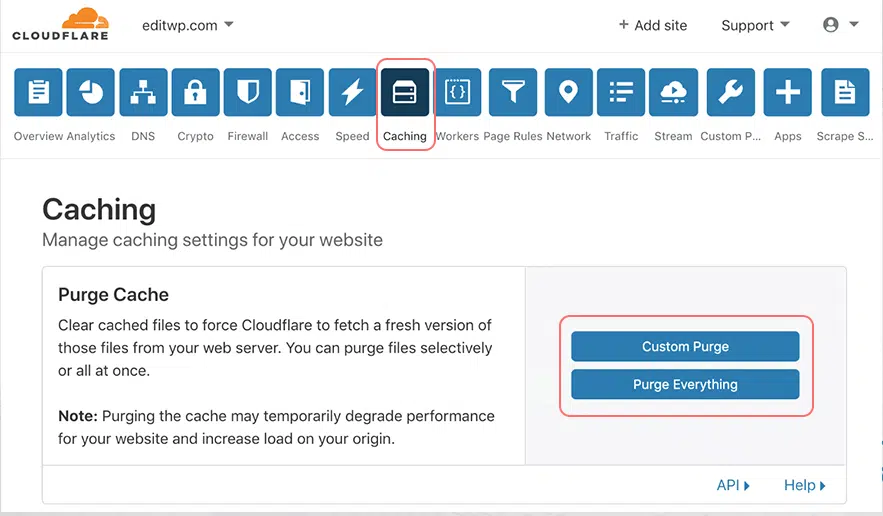
2. Di bagian “Pengaturan”, Anda dapat membuat gambar dimuat lebih cepat jika Anda memiliki paket pro, mengaktifkan mode pengembangan, menyesuaikan pengaturan keamanan, dan mengaktifkan penulisan ulang HTTPS otomatis.
3. Di bagian “Analytics”, Anda dapat melihat berapa kali situs Anda dikunjungi, berapa banyak data yang digunakan, dan apakah ada ancaman terhadap situs WordPress Anda.
Beberapa kesalahan umum Cloudflare dan Perbaikannya
Karena Anda telah mengintegrasikan Cloudflare dengan situs WordPress Anda, ada kemungkinan Anda mengalami beberapa kesalahan yang harus Anda pahami dan ketahui cara memecahkan masalahnya sesegera mungkin. Berikut adalah daftar postingan yang dapat membantu Anda dalam hal ini.
- Bagaimana Memperbaiki Kesalahan Cloudflare 521? 8 Metode Cepat
- Bagaimana Memperbaiki Kesalahan 1016 Cloudflare? (6 Metode)
- Bagaimana Cara Memperbaiki Kode Kesalahan Akses Ditolak Cloudflare 1020? (14 Cara)
- Bagaimana Memperbaiki Kesalahan “SSL Handshake Gagal” atau “Cloudflare 525”?
- Bagaimana Memperbaiki Kesalahan Cloudflare 522: Waktu Koneksi Habis? (11 Solusi)
- Bagaimana Memperbaiki Cloudflare Error 524: Terjadi Timeout?
- Bagaimana Memperbaiki 502 Kesalahan Gateway Buruk? (Panduan Utama)
Ringkasan
Itu dia. Jika Anda ingin memberikan situs WordPress Anda performa dan kecepatan yang unggul, serta lapisan perlindungan ekstra, Cloudflare adalah salah satu layanan gratis terbaik yang dapat Anda temukan.
Meskipun menginstal Cloudflare di situs WordPress Anda mungkin sedikit teknis, percayalah, itu sepadan. Ini hanya proses satu kali, namun fitur dan manfaat yang Anda terima tidak dapat disangkal.
Untuk meringkas proses instalasi, hanya tiga langkah:
- Daftar gratis dengan akun Cloudflare.
- Ubah server nama domain Anda menjadi Cloudflare.
- Instal plugin Cloudflare di situs WordPress Anda, integrasikan dengan token Cloudflare API dan konfigurasikan.
Jika Anda memiliki pertanyaan atau keraguan mengenai proses instalasi Cloudflare, silakan tulis di kolom komentar di bawah.
Pertanyaan yang Sering Diajukan
Bagaimana cara menambahkan Cloudflare ke WordPress?
Anda harus terlebih dahulu menginstal plugin WordPress resmi Cloudflare. Untuk ini , buka dashboard WordPress Anda > Plugins > Add New dan cari plugin Cloudflare WordPress. Klik Instal Sekarang dan Aktifkan Cloudflare .
Apakah Cloudflare kompatibel dengan WordPress?
Ya, Cloudflare kompatibel dengan WordPress. Faktanya, banyak pengguna WordPress memilih untuk mengintegrasikan Cloudflare ke situs web mereka untuk meningkatkan kinerja, keamanan, dan keandalan. Cloudflare menawarkan plugin WordPress yang membuat integrasi lebih mudah, memungkinkan pengguna untuk mengelola pengaturan Cloudflare langsung dari dashboard WordPress mereka. Integrasi ini membantu mengoptimalkan kecepatan situs web, meningkatkan fitur keamanan, dan mengurangi serangan DDoS, serta manfaat lainnya.
Apakah Cloudflare gratis untuk digunakan?
Ya, Cloudflare menawarkan paket gratis yang menyediakan fitur-fitur penting seperti CDN (Content Delivery Network), perlindungan DDoS, dan enkripsi SSL/TLS. Paket gratis ini cocok untuk situs web pribadi atau usaha kecil yang ingin meningkatkan kinerja dan keamanan situs web mereka. Selain itu, Cloudflare menawarkan paket berbayar dengan fitur-fitur canggih dan opsi dukungan yang lebih luas untuk bisnis besar atau situs web dengan volume lalu lintas lebih tinggi.

Rahul Kumar adalah penggemar web, dan ahli strategi konten yang berspesialisasi dalam WordPress & hosting web. Dengan pengalaman bertahun-tahun dan komitmen untuk selalu mengikuti perkembangan tren industri, dia menciptakan strategi online efektif yang mengarahkan lalu lintas, meningkatkan keterlibatan, dan meningkatkan konversi. Perhatian Rahul terhadap detail dan kemampuannya membuat konten yang menarik menjadikannya aset berharga bagi merek mana pun yang ingin meningkatkan kehadiran online-nya.

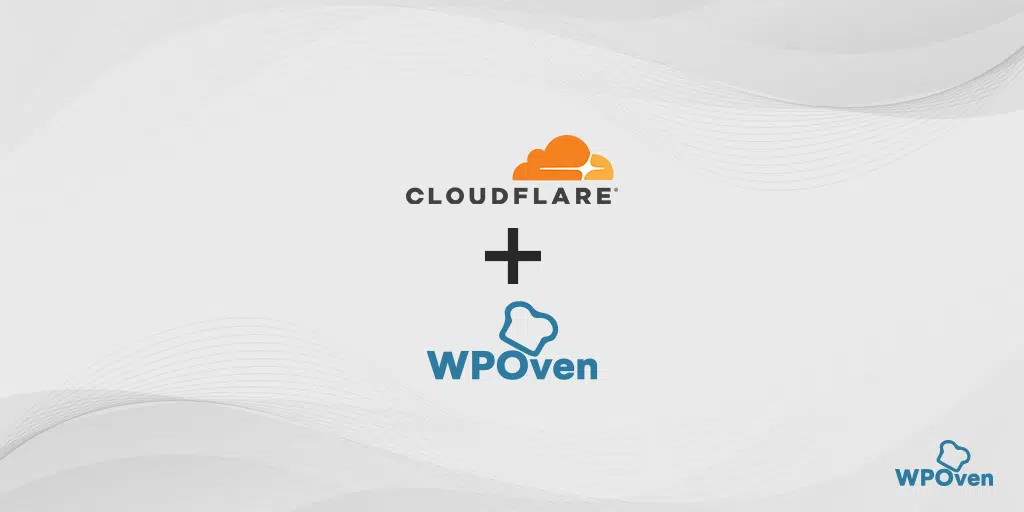


![Pangsa Pasar Cloudflare [Statistik & Laporan] Cloudflare Market Share](/uploads/article/53800/tiSpZzmP69kr5MNv.webp)